كيفية JS: أتمتة الاختبار باستخدام السيلينيوم
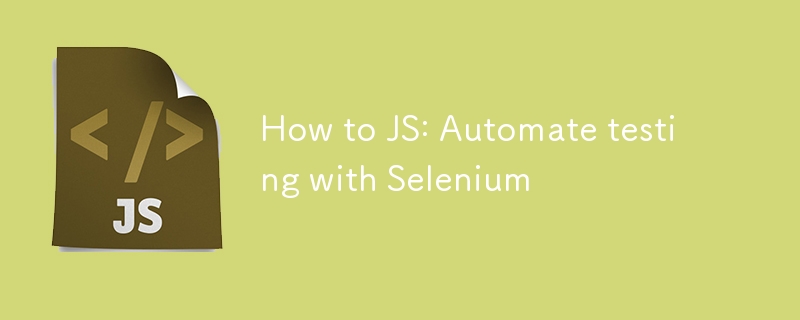
كيفية أتمتة اختبار المتصفح باستخدام السيلينيوم في جافا سكريبت
يعد اختبار المتصفح الآلي أمرًا ضروريًا لأي مطور ويب للتأكد من أن تطبيقاته تعمل بشكل صحيح. في هذا المنشور، سنتعرف على كيفية إعداد السيلينيوم باستخدام JavaScript لأتمتة مهمة متصفح بسيطة: فتح صفحة ويب والنقر فوق زر.
المتطلبات الأساسية
للمتابعة، ستحتاج إلى:
- تم تثبيت Node.js وnpm.
- تم تثبيت Google Chrome وChromeDriver (أو متصفح آخر وبرنامج التشغيل الخاص به).
الخطوة 1: قم بإعداد مشروعك
أولاً، قم بإنشاء مجلد جديد لمشروعك. افتح المحطة الطرفية الخاصة بك وقم بتشغيل:
mkdir selenium-test cd selenium-test
بعد ذلك، قم بتهيئة مشروع Node.js جديد:
npm init -y
يُنشئ هذا الأمر ملف package.json الذي يتتبع تبعيات مشروعك.
الخطوة 2: تثبيت برنامج تشغيل الويب السيلينيوم
سنستخدم npm لتثبيت Selenium WebDriver وChromeDriver:
npm install selenium-webdriver chromedriver --save
توفر هذه الحزم المكتبات والأدوات اللازمة لتشغيل Chrome تلقائيًا باستخدام السيلينيوم.
الخطوة 3: اكتب نص السيلينيوم الخاص بك
قم بإنشاء ملف جديد باسم test.js في مجلد المشروع الخاص بك. سيفتح هذا البرنامج النصي صفحة ويب، وانتظر حتى يصبح الزر قابلاً للنقر عليه، ثم انقر فوقه.
const { Builder, By, until } = require('selenium-webdriver');
const chrome = require('selenium-webdriver/chrome');
// Helper function to pause the script
function sleep(ms) {
return new Promise(resolve => setTimeout(resolve, ms));
}
async function runTest() {
// Configure Chrome to suppress unwanted prompts
let options = new chrome.Options();
options.addArguments('--no-default-browser-check', '--no-first-run', '--disable-default-apps', '--disable-infobars');
let driver = await new Builder()
.forBrowser('chrome')
.setChromeOptions(options)
.build();
try {
// Open the target webpage
await driver.get('https://example.com'); // Change this URL to the site you want to test
// Wait for an element to load
await driver.wait(until.elementLocated(By.className('sample-class')), 10000);
console.log('Found element with class "sample-class".');
// Generic wait for 6 seconds to handle any dynamic content
await sleep(6000);
// Wait for the button to be clickable
await driver.wait(until.elementLocated(By.id('sample-button')), 10000);
// Re-locate the button to ensure it’s still in the DOM
let button = await driver.findElement(By.id('sample-button'));
console.log('Button located:', button);
// Click the button
await button.click();
console.log('Button clicked successfully.');
// Wait for the next page or action to load
await driver.wait(until.urlContains('new-page'), 10000);
console.log('Navigation to new page was successful.');
} catch (error) {
console.error('Error during the test:', error);
} finally {
// Always close the browser
await driver.quit();
}
}
runTest();
الخطوة 4: تشغيل البرنامج النصي
لتنفيذ البرنامج النصي، قم بتشغيل:
node test.js
سيفتح Chrome وينفذ الإجراءات المحددة في البرنامج النصي الخاص بك. شاهد وحدة التحكم للحصول على سجلات تشير إلى تقدم كل خطوة.
استكشاف الأخطاء وإصلاحها
- StaleElementReferenceError: يحدث هذا عندما يتغير DOM بعد العثور على عنصر. لتجنب ذلك، قم دائمًا بإعادة تحديد موقع العناصر مباشرةً قبل التفاعل معها.
- المهلة: إذا استغرق تحميل العنصر وقتًا أطول، قم بزيادة المهلة في driver.wait().
خاتمة
لديك الآن إعداد أساسي لاختبار المتصفح الآلي باستخدام السيلينيوم وجافا سكريبت. يمكن توسيع هذا الإعداد بسهولة ليشمل تفاعلات وفحوصات وخطوات تحقق أكثر تعقيدًا.
تذكر أن تحافظ على تحديث برامج التشغيل الخاصة بك لتتوافق مع إصدارات المتصفح الخاص بك وفكر في استخدام وضع مقطوعة الرأس لبيئات CI/CD.
إذا كنت ترغب في استضافته في Azure، فراجع منشوري الآخر: https://dev.to/iamrule/how-to-azure-host-a-selenium-javascript-node-application-in-azure-and -إرسال إشعارات البريد الإلكتروني عند الفشل-2aio
اختبار سعيد!
-
 مستخدم تنسيق الوقت المحلي ودليل عرض إزاحة المنطقة الزمنيةعرض التاريخ/الوقت في تنسيق لغة المستخدم مع إزاحة الوقت عند تقديم التواريخ والأوقات إلى المستخدمين النهائيين ، من الأهمية بمكان عرضها في الوقت ...برمجة نشر في 2025-07-02
مستخدم تنسيق الوقت المحلي ودليل عرض إزاحة المنطقة الزمنيةعرض التاريخ/الوقت في تنسيق لغة المستخدم مع إزاحة الوقت عند تقديم التواريخ والأوقات إلى المستخدمين النهائيين ، من الأهمية بمكان عرضها في الوقت ...برمجة نشر في 2025-07-02 -
 حل الاستثناء \\ "خطأ قيمة السلسلة \\" عند إدراج MySQL Emoji'\ xf0 \ x9f \ x91 \ xbd \ xf0 \ x9f ...' ينشأ هذا الخطأ لأن حرف UTF8 الافتراضي الخاص بـ MySQL يدعم فقط الأحرف داخل المستوى متعدد اللغات....برمجة نشر في 2025-07-02
حل الاستثناء \\ "خطأ قيمة السلسلة \\" عند إدراج MySQL Emoji'\ xf0 \ x9f \ x91 \ xbd \ xf0 \ x9f ...' ينشأ هذا الخطأ لأن حرف UTF8 الافتراضي الخاص بـ MySQL يدعم فقط الأحرف داخل المستوى متعدد اللغات....برمجة نشر في 2025-07-02 -
 كيفية تحليل الأرقام في تدوين الأسي باستخدام decimal.parse ()؟تحليل رقم من الترميز الأسي عند محاولة تحليل سلسلة معبر عنها في ترميز أسي باستخدام decimal.parse ("1.2345e-02") ، قد تصادف خطأ. وذلك ...برمجة نشر في 2025-07-02
كيفية تحليل الأرقام في تدوين الأسي باستخدام decimal.parse ()؟تحليل رقم من الترميز الأسي عند محاولة تحليل سلسلة معبر عنها في ترميز أسي باستخدام decimal.parse ("1.2345e-02") ، قد تصادف خطأ. وذلك ...برمجة نشر في 2025-07-02 -
 لماذا لا يوجد طلب آخر لالتقاط المدخلات في PHP على الرغم من الرمز الصحيح؟معالجة عطل طلب النشر في php $ _server ['php_self'] ؛؟> "method =" post "> ومع ذلك ، يظل الناتج فارغًا. على الرغم من ...برمجة نشر في 2025-07-02
لماذا لا يوجد طلب آخر لالتقاط المدخلات في PHP على الرغم من الرمز الصحيح؟معالجة عطل طلب النشر في php $ _server ['php_self'] ؛؟> "method =" post "> ومع ذلك ، يظل الناتج فارغًا. على الرغم من ...برمجة نشر في 2025-07-02 -
 كيف تستخدم بشكل صحيح مثل الاستعلامات مع معلمات PDO؟استخدام مثل الاستعلامات في pdo عند محاولة تنفيذ الاستفسارات في pdo ، قد تواجه مشكلات مثل تلك الموصوفة في الاستعلام أدناه: $ params = array ($ ...برمجة نشر في 2025-07-02
كيف تستخدم بشكل صحيح مثل الاستعلامات مع معلمات PDO؟استخدام مثل الاستعلامات في pdo عند محاولة تنفيذ الاستفسارات في pdo ، قد تواجه مشكلات مثل تلك الموصوفة في الاستعلام أدناه: $ params = array ($ ...برمجة نشر في 2025-07-02 -
 كيف يمكنني تصميم المثال الأول لنوع عنصر معين عبر مستند HTML بأكمله؟مطابقة العنصر الأول من نوع معين في المستند بالكامل يمكن أن يكون التصميم الأول من نوع معين عبر مستند HTML بالكامل تحديًا باستخدام CSS وحده. يق...برمجة نشر في 2025-07-02
كيف يمكنني تصميم المثال الأول لنوع عنصر معين عبر مستند HTML بأكمله؟مطابقة العنصر الأول من نوع معين في المستند بالكامل يمكن أن يكون التصميم الأول من نوع معين عبر مستند HTML بالكامل تحديًا باستخدام CSS وحده. يق...برمجة نشر في 2025-07-02 -
 كيفية عرض التاريخ والوقت الحاليين بشكل صحيح في "DD/MM/Yyyy HH: MM: SS.SS" في جافا؟يكمن في استخدام مثيلات التبسيط المختلفة مع أنماط تنسيق مختلفة. الحل: java.text.simpledateformat ؛ استيراد java.util.calendar ؛ استيراد java.ut...برمجة نشر في 2025-07-02
كيفية عرض التاريخ والوقت الحاليين بشكل صحيح في "DD/MM/Yyyy HH: MM: SS.SS" في جافا؟يكمن في استخدام مثيلات التبسيط المختلفة مع أنماط تنسيق مختلفة. الحل: java.text.simpledateformat ؛ استيراد java.util.calendar ؛ استيراد java.ut...برمجة نشر في 2025-07-02 -
 كيفية إدراج النقط (الصور) بشكل صحيح في MySQL باستخدام PHP؟مشكلة. سيوفر هذا الدليل حلولًا لتخزين بيانات الصور الخاصة بك بنجاح. إصدار ImageId ، صورة) القيم ('$ this- & gt ؛ image_id' ، 'fi...برمجة نشر في 2025-07-02
كيفية إدراج النقط (الصور) بشكل صحيح في MySQL باستخدام PHP؟مشكلة. سيوفر هذا الدليل حلولًا لتخزين بيانات الصور الخاصة بك بنجاح. إصدار ImageId ، صورة) القيم ('$ this- & gt ؛ image_id' ، 'fi...برمجة نشر في 2025-07-02 -
 كيفية تمرير المؤشرات الحصرية كدالة أو معلمات مُنشئ في C ++؟الآثار المترتبة. : التالي (std :: move (n)) {} تنقل هذه الطريقة ملكية المؤشر الفريد إلى الدالة/الكائن. يتم نقل محتويات المؤشر إلى الوظيفة ، و...برمجة نشر في 2025-07-02
كيفية تمرير المؤشرات الحصرية كدالة أو معلمات مُنشئ في C ++؟الآثار المترتبة. : التالي (std :: move (n)) {} تنقل هذه الطريقة ملكية المؤشر الفريد إلى الدالة/الكائن. يتم نقل محتويات المؤشر إلى الوظيفة ، و...برمجة نشر في 2025-07-02 -
 كيفية إزالة معالجات أحداث JavaScript المجهولة بشكل نظيف؟العنصر؟ لا توجد طريقة لإزالة معالج الأحداث المجهول بشكل نظيف ما لم يتم تخزين إشارة إلى المعالج في الإنشاء. لمعالجة هذه المشكلة ، فكر في تخزين معا...برمجة نشر في 2025-07-02
كيفية إزالة معالجات أحداث JavaScript المجهولة بشكل نظيف؟العنصر؟ لا توجد طريقة لإزالة معالج الأحداث المجهول بشكل نظيف ما لم يتم تخزين إشارة إلى المعالج في الإنشاء. لمعالجة هذه المشكلة ، فكر في تخزين معا...برمجة نشر في 2025-07-02 -
 كيف يمكنني قراءة ملف كبير بكفاءة بترتيب عكسي باستخدام Python؟قراءة ملف بترتيب عكسي في Python فيما يلي حل فعال لمعالجة هذه المهمة: مولد قارئ السطر العكسي يحدد الكود التالي وظيفة المولد ، REVELS_READLI...برمجة نشر في 2025-07-02
كيف يمكنني قراءة ملف كبير بكفاءة بترتيب عكسي باستخدام Python؟قراءة ملف بترتيب عكسي في Python فيما يلي حل فعال لمعالجة هذه المهمة: مولد قارئ السطر العكسي يحدد الكود التالي وظيفة المولد ، REVELS_READLI...برمجة نشر في 2025-07-02 -
 هل سيحدث الاستيقاظ المزيف حقًا في جافا؟استيقاظ زائفة في جافا: الواقع أو الأسطورة؟ على الرغم من وجود إمكانات مثل هذا السلوك ، يبقى السؤال: هل تحدث بالفعل في الممارسة العملية؟ عندما تتلقى...برمجة نشر في 2025-07-02
هل سيحدث الاستيقاظ المزيف حقًا في جافا؟استيقاظ زائفة في جافا: الواقع أو الأسطورة؟ على الرغم من وجود إمكانات مثل هذا السلوك ، يبقى السؤال: هل تحدث بالفعل في الممارسة العملية؟ عندما تتلقى...برمجة نشر في 2025-07-02 -
 كيفية تبسيط تحليل JSON في PHP للحصول على صفائف متعددة الأبعاد؟تحليل JSON مع PHP يمكن أن يكون تحليل بيانات JSON في PHP ، خاصة عند التعامل مع المصفوفات متعددة الأبعاد. لتبسيط العملية ، يوصى بتحليل JSON كصفيف ...برمجة نشر في 2025-07-02
كيفية تبسيط تحليل JSON في PHP للحصول على صفائف متعددة الأبعاد؟تحليل JSON مع PHP يمكن أن يكون تحليل بيانات JSON في PHP ، خاصة عند التعامل مع المصفوفات متعددة الأبعاد. لتبسيط العملية ، يوصى بتحليل JSON كصفيف ...برمجة نشر في 2025-07-02 -
 طرق الوصول والإدارة لمتغيرات بيئة بيثونالوصول إلى متغيرات البيئة في python بشكل افتراضي ، فإن الوصول إلى المتغير داخل رسم الخرائط يطالب بالمترجم المترجم للبحث في قاموس Python عن قيمته...برمجة نشر في 2025-07-02
طرق الوصول والإدارة لمتغيرات بيئة بيثونالوصول إلى متغيرات البيئة في python بشكل افتراضي ، فإن الوصول إلى المتغير داخل رسم الخرائط يطالب بالمترجم المترجم للبحث في قاموس Python عن قيمته...برمجة نشر في 2025-07-02 -
 كيف يمكنني تنفيذ عبارات SQL متعددة في استعلام واحد باستخدام Node-MySQL؟نصف كولون (؛) لفصل العبارات. ومع ذلك ، ينتج عن هذا خطأ يوضح أن هناك خطأ في بناء جملة SQL. لتمكين هذه الميزة ، تحتاج إلى تعيين تعدد الأطوار على صواب...برمجة نشر في 2025-07-02
كيف يمكنني تنفيذ عبارات SQL متعددة في استعلام واحد باستخدام Node-MySQL؟نصف كولون (؛) لفصل العبارات. ومع ذلك ، ينتج عن هذا خطأ يوضح أن هناك خطأ في بناء جملة SQL. لتمكين هذه الميزة ، تحتاج إلى تعيين تعدد الأطوار على صواب...برمجة نشر في 2025-07-02
دراسة اللغة الصينية
- 1 كيف تقول "المشي" باللغة الصينية؟ 走路 نطق الصينية، 走路 تعلم اللغة الصينية
- 2 كيف تقول "استقل طائرة" بالصينية؟ 坐飞机 نطق الصينية، 坐飞机 تعلم اللغة الصينية
- 3 كيف تقول "استقل القطار" بالصينية؟ 坐火车 نطق الصينية، 坐火车 تعلم اللغة الصينية
- 4 كيف تقول "استقل الحافلة" باللغة الصينية؟ 坐车 نطق الصينية، 坐车 تعلم اللغة الصينية
- 5 كيف أقول القيادة باللغة الصينية؟ 开车 نطق الصينية، 开车 تعلم اللغة الصينية
- 6 كيف تقول السباحة باللغة الصينية؟ 游泳 نطق الصينية، 游泳 تعلم اللغة الصينية
- 7 كيف يمكنك أن تقول ركوب الدراجة باللغة الصينية؟ 骑自行车 نطق الصينية، 骑自行车 تعلم اللغة الصينية
- 8 كيف تقول مرحبا باللغة الصينية؟ # نطق اللغة الصينية، # تعلّم اللغة الصينية
- 9 كيف تقول شكرا باللغة الصينية؟ # نطق اللغة الصينية، # تعلّم اللغة الصينية
- 10 How to say goodbye in Chinese? 再见Chinese pronunciation, 再见Chinese learning

























